Dalam tips Photoshop untuk pemula ini, kita akan mencoba untuk mengubah warna rambut seorang wanita cantik dengan Photoshop. Gambar yang digunakan adalah gambar di bawah ini:

1. Langkah pertama, jalankan program Photoshop dan buka gambar tersebut. Sebaiknya file gambar dicopy dulu supaya bisa dibandingkan antara gambar asli dengan hasil editnya nanti.
2. Selanjutnya, buat seleksi pada rambut yang akan diubah warnanya. Di sini saya menggunakan Pen Tool untuk membuat path pada rambut, lalu tekan CTRL+ENTER untuk mengubah path menjadi selection.

3. Kemudian tekan CTRL+C untuk meng-copy bagian yang terseleksi tersebut. Lalu tekan CTRL+V. Sekarang layernya telah menjadi dua. Layer pertama adalah gambar asli, dan layer kedua (yang sedang aktif) adalah berisi bagian rambut yang di-copy tadi.
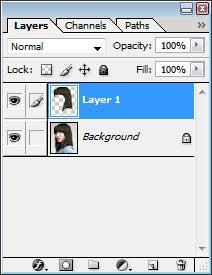
4. Sekarang kita membuat variasi warna pada rambut tadi. Klik menu Image > Adjustments > Variations. Di sana sudah terlihat berbagai variasi warna rambut. Pertama, klik pada gambar Originaldulu (pada bagian atas). Gambar yang akan menjadi hasil adalah pada gambar Current Pick (pada bagian atas). Selanjutnya perhatikan gambar yang lain, di sana terlihat tulisan More Green (membuat lebih hijau), More Blue (membuat lebih biru), More Yellow (membuat lebih kuning), dan seterusnya. Pilih salah satunya sesuai warna yang kita inginkan, lalu klik beberapa kali sampai warna rambutnya cocok dengan keinginan kita. Di sini saya meng-klik gambar More Red (membuat lebih merah) kira-kira dua kali klik, karena saya ingin membuat warnanya agak kelihatan coklat kemerah-merahan. Ingat agar selalu melihat gambar hasilnya (Current Pick). Jika telah selesai, klik tombol OK.

5. Hasilnya akan terihat seperti ini:

6. Selanjutnya, untuk merapikan warna di sekitar pinggiran rambut yang mungkin saja warnanya melewati rambut, maka gunakan Eraser Tool. Supaya lebih halus menghapus warna, setel Opacityke 50%, gunakan mode Brush, pilih hardness 0%, sedangkan master diameter pilih 10 (sesuaikan kebutuhan).

7. Kemudian gabungkan kedua layer dengan mengklik menu Layer > Merge Down. Sekarang layernya tinggal satu.
8. Ulangi langkah 2 sampai 6 di atas untuk mengubah rambut di bagian kirinya. Maka kita akan mendapatkan hasil akhirnya adalah sebagai berikut:

Berikut ini beberapa hasil dengan menggunakan warna lain:








No comments:
Post a Comment